この記事にはプロモーションが含まれています。
agoda(アゴダ)の予約を確認する方法

ホテル予約サイトのagoda (アゴダ)の予約を確認する方法をまとめました。
ログインして予約をしたかどうか、また予約IDがわかるかどうかで予約を確認する方法が異なります。
- 1. ログインして予約をした場合
ログイン後、agodaのマイページで予約を確認できます。
- 2. ログインせずに予約をした場合
予約の際に入力したメールアドレスと、予約IDまたはクレジットカードの下4桁の番号が必要になります。
30秒診断
あなたにぴったりのホテル予約サイト診断
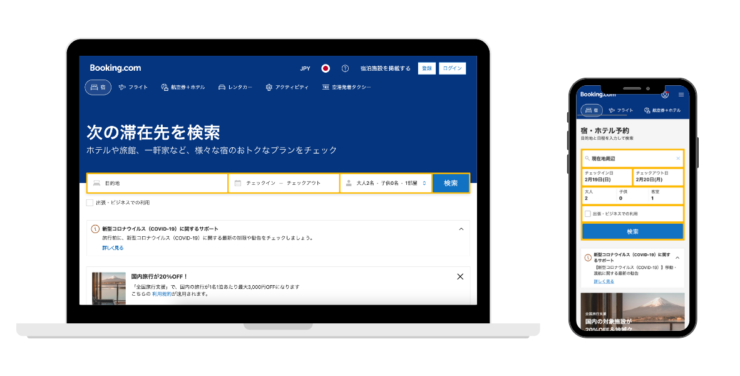
Booking.comがおすすめ!
あなたにはBooking.com (ブッキングドットコム)がピッタリ!
- 世界最大級の掲載施設数
世界中のホテル、旅館、アパートメントなど、あらゆるタイプの宿泊施設が見つかります。「こんなところに泊まりたい!」という願いを叶えてくれるかも。
- おトクなGenius会員特典
無料でGenius会員になるだけで最大10%OFF、頻繁に利用すればGeniusレベルが上がり、対象施設で20%OFFや無料アップグレードなどの特典が受けられます。
- ホテルと直接やりとりできる
チェックインや荷物預かりなどの疑問点やリクエストを、カスタマーサポートを通さずに直接ホテルに問い合わせできます。翻訳機能もあるため英語ができなくても問題ありません。
- バラエティ豊かな宿泊施設から選びたい
- 会員特典は"価格の割引"が良い
- 問い合わせやリクエストはホテルに直接したい
\ HOLIDAYセール開催中! /
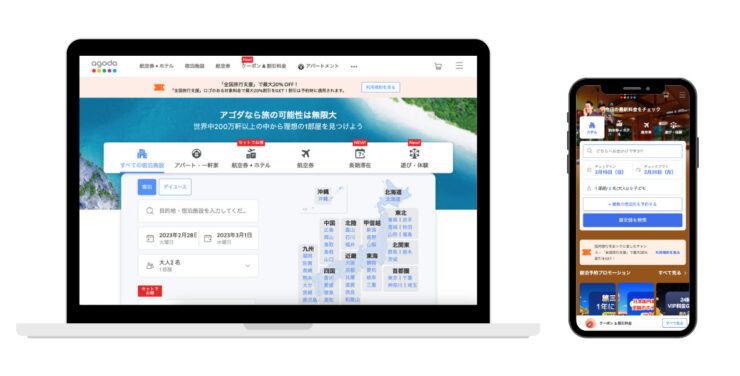
Agodaがおすすめ!
あなたにはagoda (アゴダ)がピッタリ!
- コスパよし
同じホテルでも他のサイトよりも安い価格が見つかることが多いです。他のサイトで見つけたホテル名で検索してみるのもアリ。
- 直前割引やシークレットセール
宿泊日の直前でもおトクな価格が見つかりやすいです。またアプリを開いた時にシークレットセールが始まることもあります。
- agoda VIPで会員割引
複数回宿泊するとagoda VIPの会員ランクが上がります。VIP会員限定の割引がメインの特典ですが最高ランクのプラチナに上がると無料アップグレードも。
- コスパのよいホテルを見つけたい
- 会員特典は"価格の割引"が良い
- サポートはなくても大丈夫
\ 直前でもおトクに予約! /
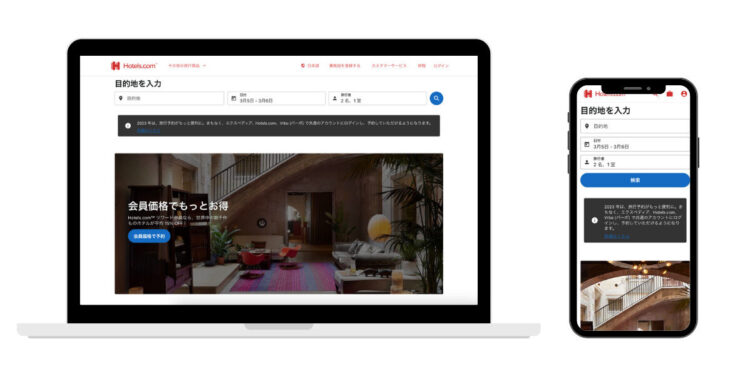
hotels.comがおすすめ!
あなたにはHotels.com (ホテルズドットコム)がピッタリ!
- Rewardプログラム
10泊すると1泊分の無料宿泊特典がとてもおトクです。10泊の平均宿泊価格の1泊分が、次回の予約から割引されます。
- エクスペディアグループの安心感
世界最大のエクスペディアグループのサイトなので安心感があります。掲載されているホテルもしっかりと審査されており信頼できます。
- おトクな宿泊料金
セールの対象になりにくい、高級ホテルチェーンなどもRewardの対象になっており、10泊で1泊無料の特典が得られるためとてもおトクです。
- よく出張でホテルを予約する
- 会員特典はポイント還元タイプがよい
\ 会員価格でさらにおトク /
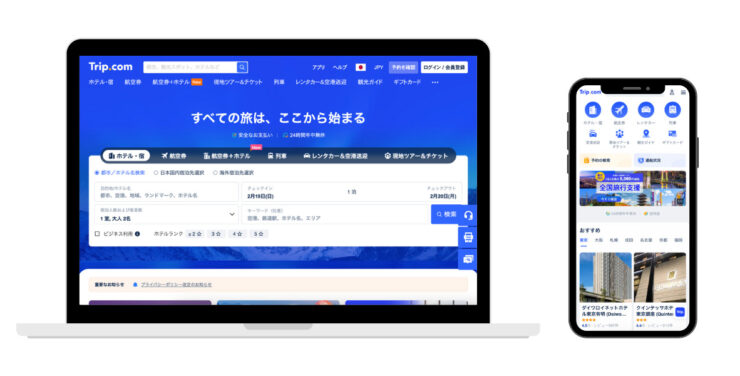
Trip.comがおすすめ!
あなたにはTrip.com (トリップドットコム)がピッタリ!
- 航空券とのセット予約がおトク
航空券とホテルを同時に予約すると限定の割引を獲得できます。同時に予約する必要はなく、先に航空券を予約すればよいだけなので簡単です。
- 多彩な会員特典
ホテル予約で会員ランクをアップグレードすれば最大20%の割引がもらえます。プラチナやダイアモンドランクになるとラウンジ利用券が無料でもらえるなど割引だけじゃない魅力的な特典も。
- 安心の日本語サポート
東京オフィスで日本人スタッフ90名前後を配置し、24時間対応のサポート体制を敷いています。航空機の遅延やホテルの場所がわからないなど、海外でトラブルに遭っても、慌てることなくサポートを受けることができます。
- 航空券とホテルを一緒に予約する
- 空港ラウンジ利用券などの会員特典を魅力に感じる
- 24時間対応の日本語サポートがあると嬉しい
\ 今なら「 TRIPBESTJPY8 」で最大800円引き* /
*新規ユーザー限定、ホテル予約のみ
ログインして予約した場合
ログインしてから予約した場合はマイページにアクセスすれば簡単に予約を確認できます。
\ 直前でもおトクに予約! /
- agodaにアクセスしてログイン。
- 右上のアカウント → 予約照会をタップ。
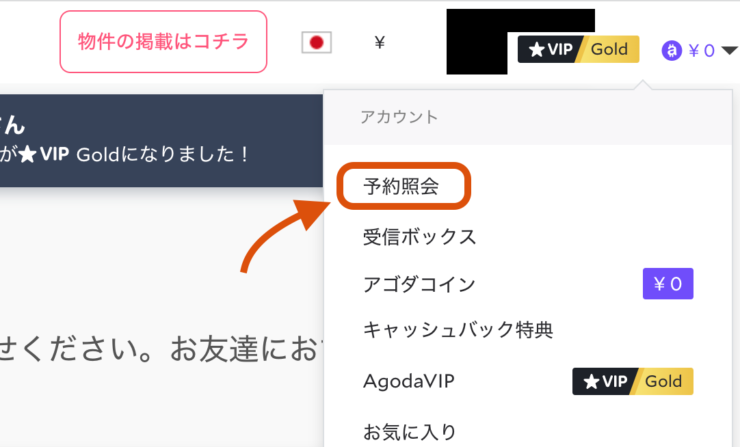
ログインせずに予約をした場合
ログインをしても予約が見つからない場合は、次の順番で確認していきます。
- 1. 予約確認メールがあるか?
予約確認メールに予約確認ページへのリンクが記載されています。予約確認メールが見つからない場合は念のため迷惑フォルダも確認してください。
- 2. 予約時に予約IDのスクリーンショットを撮ったか?
予約時に使用したメールアドレスと予約IDがわかれば、チャットサポートに問い合わせることで確認ができます。
- 3. クレジットカードの利用履歴はあるか?
予約IDがわからなくても、クレジットカードに利用履歴が確認できるならホテルは予約されています。メールアドレスとカード番号をチャットサポートに伝えることで予約の確認をすることができます。
- 4. 上記すべてがない場合
agodaのコンタクトセンターに問い合わせるか、ホテルに直接電話をして予約を確認しましょう。
1. 予約確認メールがある
予約確認ページへのリンクがメールにあります。
こちらをクリックすればすぐに予約を確認することができます。
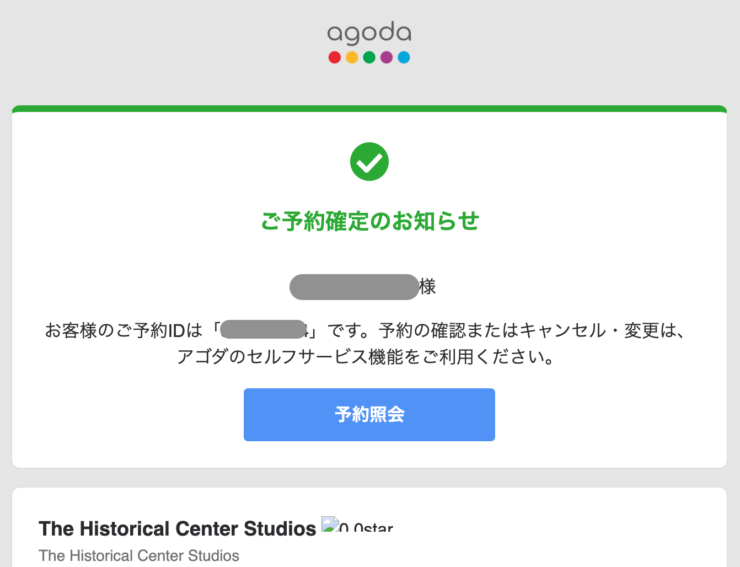
2. 予約IDはわかる場合
スクリーンショット等で予約IDがわかる場合は、agodaのチャットサポートから予約を確認しましょう。
選択肢から選び、情報を入力していくだけで簡単に予約の確認をすることができます。
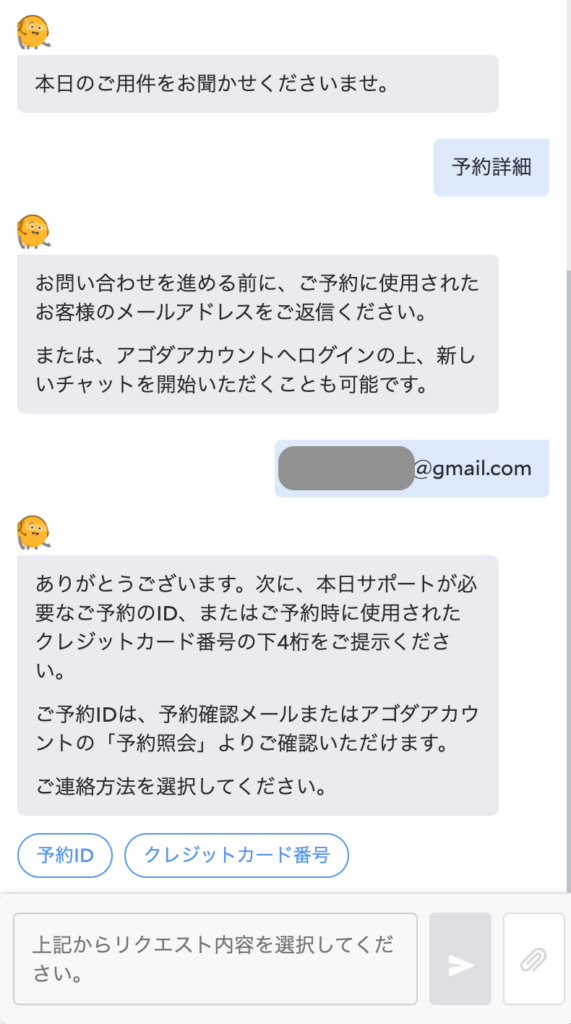
3. クレジットカードに利用履歴がある
クレジットカードに「Agoda」での利用履歴がある場合は予約が完了しています。予約IDがわからなくてもクレジットカードの下4桁の番号で照会することができますので、同じくagodaのチャットサポートから予約を確認してみてください。
利用履歴があるにも関わらずagodaで予約が見つからない場合は、別のメールアドレスを入力しているか、メールアドレスが間違っている可能性があります。次の「何もわからない場合」と同様に電話で問い合わせをしてみてください。
何もわからない場合
予約IDがわからず、クレジットカードに利用履歴がない場合はチャットサポートからの確認はできません。
agodaに電話をして問い合わせるか、ホテルに直接確認をするしか方法はありません。
氏名、予約日時と予約したホテル・部屋タイプなどを答えられるようにしてお問い合わせをしてください。
電話サポートは繋がるまで時間がかかり大変です。キャンセルや変更ではなく予約の確認だけの場合はホテルに連絡をした方が簡単かもしれません。
国内から発信:03-5767-9333(国外の場合: +81-3-5767-9333)
対応時間: 年中無休 / 9:00~24:00
\ 直前でもおトクに予約! /












コメント
コメント一覧 (4件)
昨日10月6日沖縄のホテルを申し込みましたが、確認が取れません、何か手違いが有るのか心配です。
確認をしたいです。
宜しくお願い致します。
コメントありがとうございます。基本的にはagodaのサポートに問い合わせるのが最も早い確認の方法です。
確認のメールが届かない場合はメールアドレスが間違っているか、迷惑フォルダに入っている可能性が考えられます。まずは迷惑フォルダを確認してみてください。クレジットカードで決済が行われている場合は予約がなされていますので、この記事にある「お問い合わせチャット」に問い合わせてみてください。照合のためクレジットカード番号の下4桁が必要になります。
パソコンで予約をしてたんですが、予約処理中で、動かないので、電源を切り、スマホで予約をしました、ダブって予約が入ってないか心配なのですが、大丈夫ですか
コメントありがとうございます。まずは予約完了メールをご確認ください。ご心配な場合はagodaのサポートにお問い合わせいただくのが最も早い確認の方法です。会員登録して予約した場合は、マイページからも予約の有無を確認することができます。もしうまく確認できない場合はホテルに直接問い合わせてみるのも一つの手です。問題が解決することをお祈りしております。